
Ako urobiť tabuľku v Slovo? Ako sa obrátiť v Slovo, kombinovať, rozdeliť tabuľku: inštrukcie
Článok o tom, ako nakresliť tabuľku v programe Word 2003, 2007, 2010, 2013, 2016.
Navigácia
Program Slovo. Je to populárny textový editor, medzi užívateľmi celého sveta.
Hlavné funkcie:
- vytvorenie textových súborov, priečinkov, (dokumentov), \u200b\u200bzobrazení, redaktorov
- vytvorenie tabuliek, grafov, jednoduchých schém, výkresov
- formátovanie, návrh rôznych zložitosti, korekcia textu
- vytvorenie viacstránkového dokumentu s pridanou fotografiou
V skutočnosti, Slovo., Vylepšený typ tlačiarenského stroja vo virtuálnom obrázku. Program pomôže vytvoriť diplomový projekt, chrániť kurz, vydať knihu.

Programové slovo, virtuálny tlačový stroj
Zvážte jednu z možností, funkčnosti programu, vytvorenie tabuľky. Design tabuľky prítomný vo verziách Word 2003, 2007, 2010, 2013, 2016.
Ako nakresliť tabuľku v programe Word 2003?
Akákoľvek tabuľka sa skladá z stĺpcov a buniek. Tabuľka obsahuje malý text, čísla, výkres alebo schému.
Schéma tvorby:
- označiť na hárku Slovné slovo Miesto na vloženie budúcej tabuľky
- vyberte položku Menu "Tabuľka", potom "Vložiť", potom znova " Tabuľka "

Vyberte menu "Table", potom "vložiť", potom znova "Tabuľka"
- skontrolujte otvorené okno "Vložiť tabuľku"

Okno "Vložiť tabuľky"
- uveďte v reťazcoch okna Počet stĺpcov tabuľky, počet riadkov
- zadajte možnosť automatického výberu šírky stĺpcov: konštantný (rovnaká) šírka, obsah (Šírka sa rovná najväčšiemu textu v bunke), Šírkou okna (Šírka budúcej tabuľky je vytvorená na celej stránke, stĺpce rovnakej šírky)
- aktiváciou tlačidla vyberte špecifický formát tabuľky "Autoformat"
- stlačte tlačidlo "Dobre", Vytvorenie tabuľky skončila
- stlačte tlačidlo "Pridať tabuľku", Zadajte počet riadkov počítačov riadkov a stĺpcov v prídavnom stole, kliknite na vyhradený počet štvorcov. Vyžadujú sa akcie pre rýchlu vloženie tabuľky na stránku.
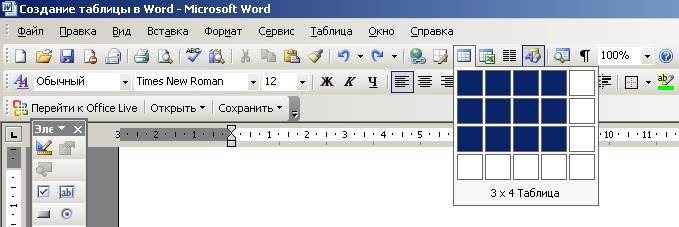
Rýchle vloženie tabuľky
Od verzie Word 2007. a 2010 Podobne ako funkcie vytvárania prvkov tabuľky kombinujeme schému tvorby stola pre tieto verzie.
Ako nakresliť tabuľku v programe Word 2007 - 2010?
Schéma:
- otvorené menu "Vložiť"
- kliknite na znamenie "Tabuľka"
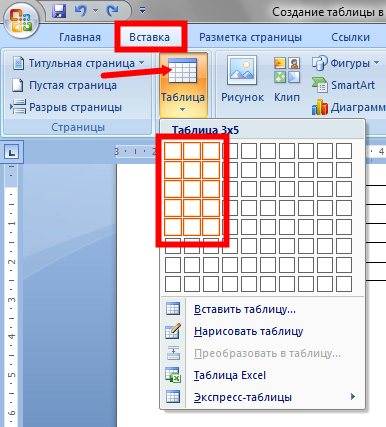
Menu "Vložiť", "Table", označte počet riadkov a stĺpcov pre budúcu tabuľku
- v ponuke, ktoré sa otvorí, umiestnite kurzor myši na horný reťazec na ľavej strane
- aktivujte kliknutím na ľavé tlačidlo myši, nevyužívajte myš, označte počet buniek počtom budúcich stĺpcov a riadkov
- uvoľnite kľúč myši, základom tabuľky je pripravený
POZNÁMKA: Vyberte možnosť "Nakreslite tabuľku", môžeme vytvoriť znamenie vo veľkom stole, «uzáver » Tabuľky , Ak chceš.
Ako vytvoriť tabuľku "Cap" v verzii VDOR 2007 - 2010?
To si vyžaduje, aby sa vysporiadali s funkciami kombinovania a odpojenia buniek.
Schéma združenia buniek:
- označte počet buniek
- aktivujte pravé tlačidlo myši na vybrané množstvo
- kliknite na tlačidlo "Kombinované bunky"

Stlačte tlačidlo "Combine Cell".
Schéma separácie buniek:
- vyberte bunku, ktorú chcete rozdeliť
- v ponuke, ktoré sa otvorí, stlačte tlačidlo "Jasné bunky"
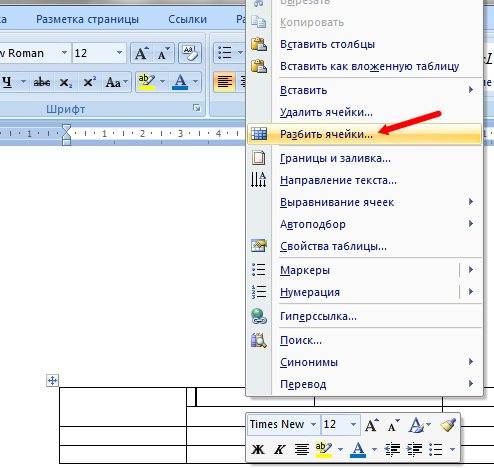
Aktivujte kľúč "Rozdelené bunky"
- v okne Podponukujte, označte počet požadovaných stĺpcov a riadkov
- stlač tlačidlo "Dobre"

Na záver vytvorenia tabuľky aktivujte kľúč "Dobre"
Ak chcete kvitnúť tabuľku s rôznymi farbami, musíte vykonať nasledujúce operácie:
- zvýraznite pravé tlačidlo myši sfarbenie bunky
V okne, ktoré sa otvorí, nájdite túto možnosť "Hranice a liatie" - v novej podmenu vyberte farbu výplne
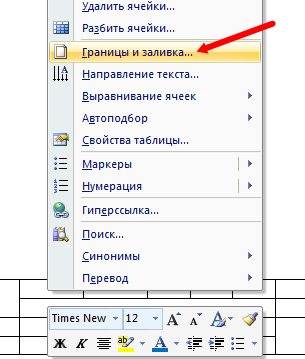
Možnosť "Hranice a liatie", výber farieb
Vytvorenie tabuľkového prvku vo verzii Slovo 2013, 2016 Nestačí sa od tých istých verzií 2007 – 2010. Malé nuansy majú stále!
Ako nakresliť tabuľku v programe Word 2013, 2016?
Schéma na vytvorenie najjednoduchšej tabuľky:
- stlačte tlačidlo "Vložiť"
- aktivujeme kľúč "Tabuľka"
- vyberte počet stĺpcov a riadkov budúcej tabuľky, stlačte tlačidlo myši na vyhradenom počte štvorcov
- stôl je vytvorený v textovom súbore
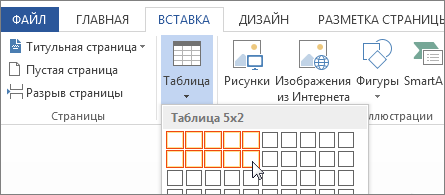
Kláves "Vložiť", aktivujte klávesy "Table", vyberte počet stĺpcov a tabuľkových riadkov
Ak chcete zmeniť schému tabuľky, pridať, rozdelené reťazce a stĺpce, rozšíriť hranice tabuľky, nastaviť vzorce, mali by ste použiť funkciu "Práca s tabuľkami"vrátane všetkých druhov dostupných funkcií.
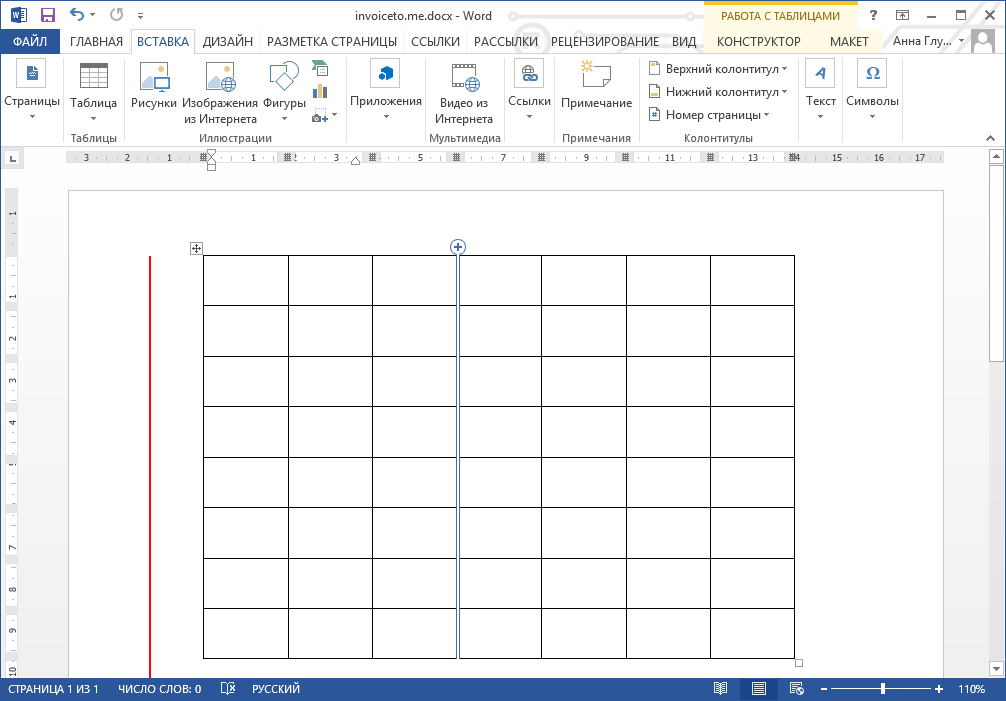
Funkcia "Práca s tabuľkami"
Schéma vytvorenia komplexnej tabuľky:
- aktivujeme možnosť "Pasta"Potom "Tabuľka"
- stlačte tlačidlo "Vložiť tabuľku"

Ak chcete vytvoriť komplexnú tabuľku, aktivujte možnosť "Vložiť", "Tabuľka", "Tabuľka vložka"
- uveďte požadovaný počet stĺpcov a riadkov
- vyberte jednu z funkcií automobilový priemysel
- oslávujeme túto možnosť "Predvolená hodnota", pre budúcnosť vytvorenie rovnakých tabuliek
- stlačte tlačidlo "Dobre"
Schéma akcie na čerpanie jeho tabuľky: \\ t
- stlačte tlačidlo "Pasta", potom "Tabuľka"
- zadajte kľúč "Nakreslite tabuľku"
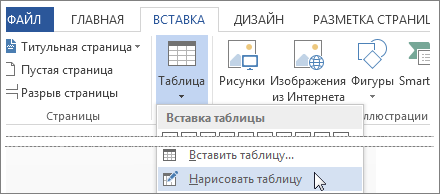
Používame možnosť "Prilepiť", potom "Tabuľka", "Nakreslite tabuľku",
- nakreslite obdĺžnik, vnútri navrhujte a nakreslite čiary, indikujúce riadky a stĺpce
Ak chcete odstrániť riadok vo verzii Slovo 2013 - 2016Použite funkciu "Práca s tabuľkami"možnosť "Rozloženie"
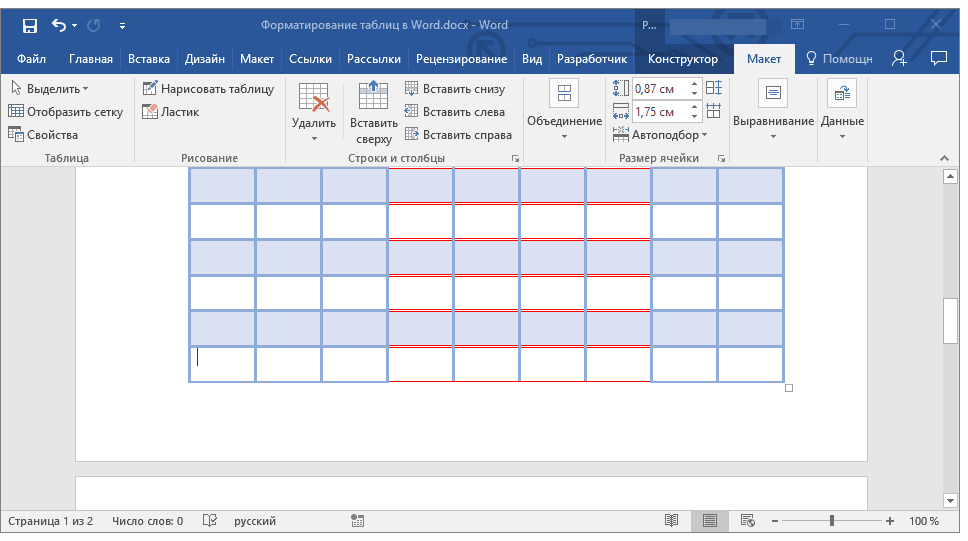
Menu "Práca s tabuľkami", možnosť "Layout"
- ak chcete odstrániť riadok vo verzii Word 2007 - 2013Použite funkciu "Práca s tabuľkami"možnosť "Konštruktor"
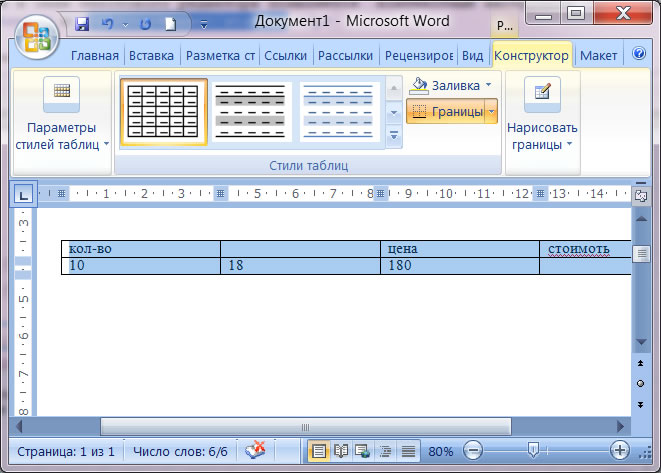
Menu "Práca s tabuľkami", možnosť "Designer"
- aktivujte tlačidlo "Eraser", stráviť na riadku, ktorá sa má vymazať
- zarovnanie výšky riadkov a stĺpcov v možnosti "Rozloženie" (Slovo 2013, 2016) Vyberte kľúč "Zarovnanie výšky alebo šírky čiar"
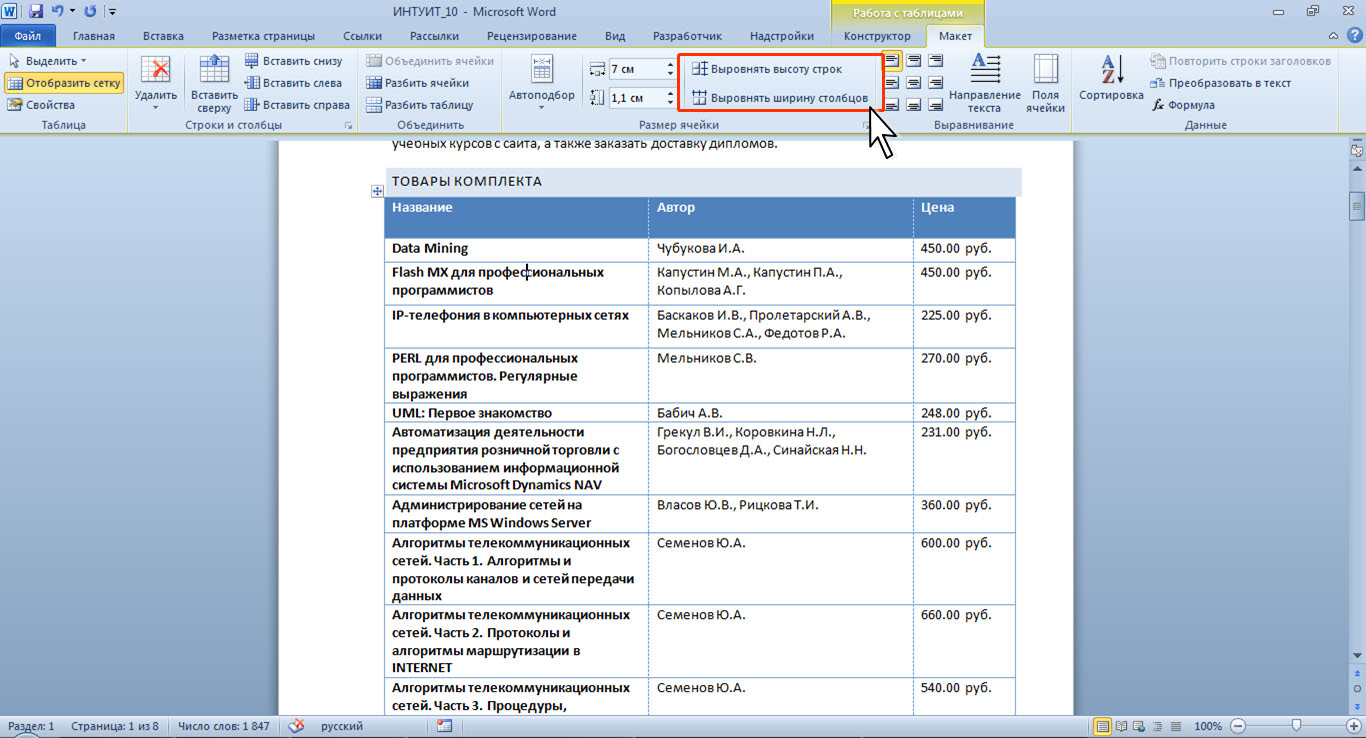
Menu "Layout" kľúč "vyrovnávanie výšky alebo šírku reťazcov"
Povedali sme, ako kresliť tabuľku v rôznych verziách Slovné slovo, Vložte ho do textu, zmeňte vnútorné komponenty tabuľky.
